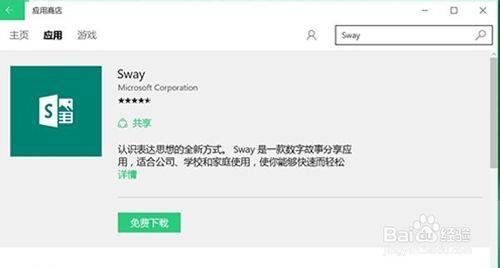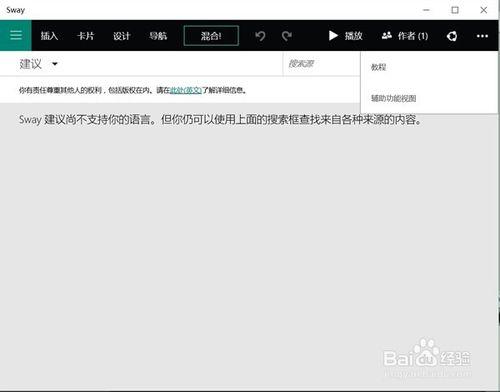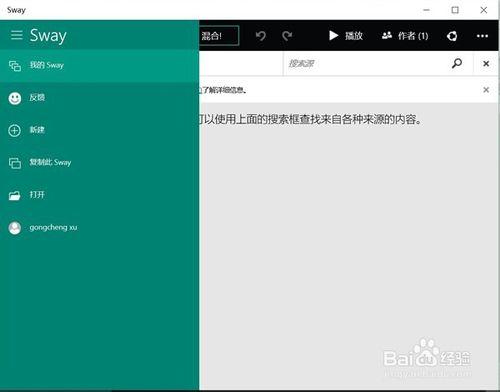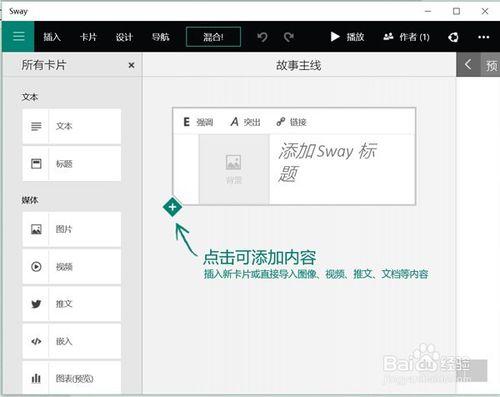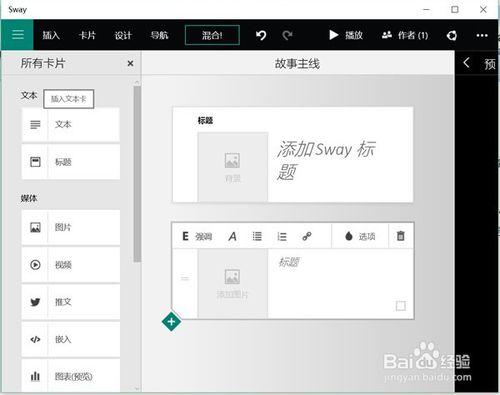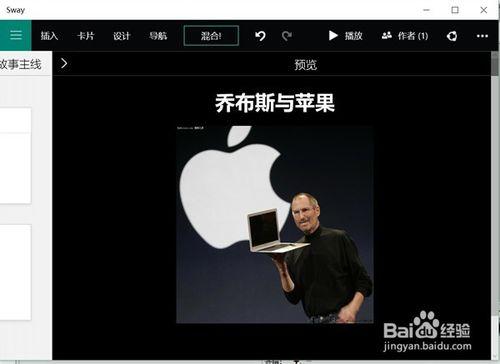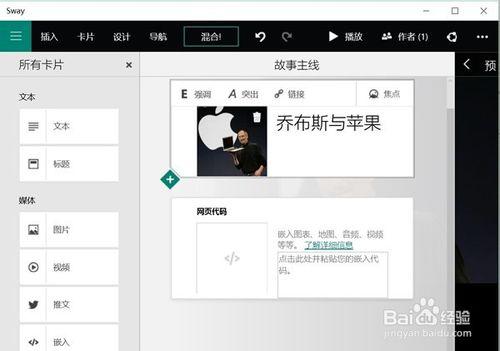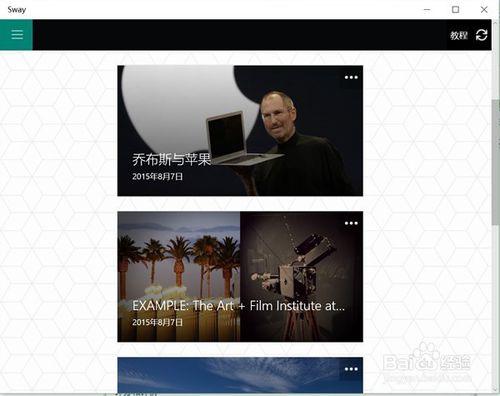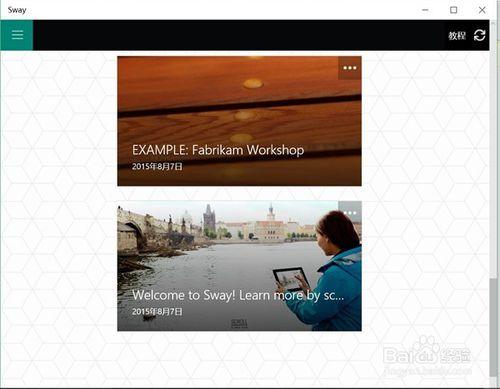微軟的數字內容展示工具Sway正式發佈,並且,Sway for Windows 10應用已在應用商店上線,整合了網頁版功能,以及對PC和平板電腦的支持,這是一款新型的展示工具,或許,這預示著展示工具方面,後PowerPoint時代來臨,筆者因教學需要,經常用PowerPoint,見Sway正式發佈,很感興趣,開始下載體驗,與朋友們共享體會。
工具/原料
Win10, Sway
方法/步驟
運行Win10,進入應用商店,搜索Sway,下載、安裝Sway:
打開Sway,開始使用,點擊右上方目錄,彈出“教程”“輔助功能視圖”:點擊左邊目錄,彈出“我的Sway”“反饋”“新建”“打開”等按鈕,。
點擊“創建”,左邊可以看到“文本”(包括文本、標題)、媒體(包括圖片、視頻、推文、嵌入、圖表)和“分組”(包括自動、堆疊、比較、幻燈片放映、網格)三大欄目,上面有插入、卡片、設計、導航、混合、播放、作者以及前進和後退等按鈕,還有共享和預覽等,比PowerPoint的按鈕會簡單一些,但功能很齊全。
右邊是設計“故事主線”的操作區,你可以開始設計了,比如,預設的操作界面是“卡片”,你可以在“添加Sway標題”上面寫上你想好的標題,點擊下面的“+”號便可添加新內容,可以插入卡片或者直接導入圖像、文檔、視頻、推文、圖表等。
你可以按你的需要,插入或導入各種文檔或圖像、視頻、推文等,非常方便,比如,筆者插入了標題“喬布斯與蘋果”,然後導入了喬布斯的圖片。
你可以隨時調整圖片等,比如,筆者把喬布斯的照片直接拖到上面標題左邊;你還可以嵌入你喜歡的各種媒體要素,比如嵌入網頁等,很快捷方便。
Sway 有很強的分享性,適合於公司、學校和家庭互動使用,可以快速而輕鬆地創建和共享精美的交互式故事、圖表、文稿等,在 Sway 上共享十分簡單,家人、朋友、同學和同事不必要註冊或下載其他軟件,可以很方便地在 Web 上查看到Sway分享的作品,如果你願意,還可以將共享編輯的權限分享給你的親人、朋友。
Sway 建議的搜索很好用,可以利用它來查找相關圖像、視頻、推文以及文本等,並把它們拖放所設計的卡片或幻燈片上,不必再浪費時間自己在網頁上找了。此外,Sway 的內置設計引擎能自動負責格式設置,使用者在設計時無需擔心格式問題,它會幫你調整好各式,這很省事,總之,使用Sway是快樂體驗,也許,不久的將來它會取代PowerPoint。
注意事項
一種新工具現身,要儘快學會使用它,工作效率會提高很多,而且,能讓你在觀念上跟上新時代,學會Sway,會很愉快的!